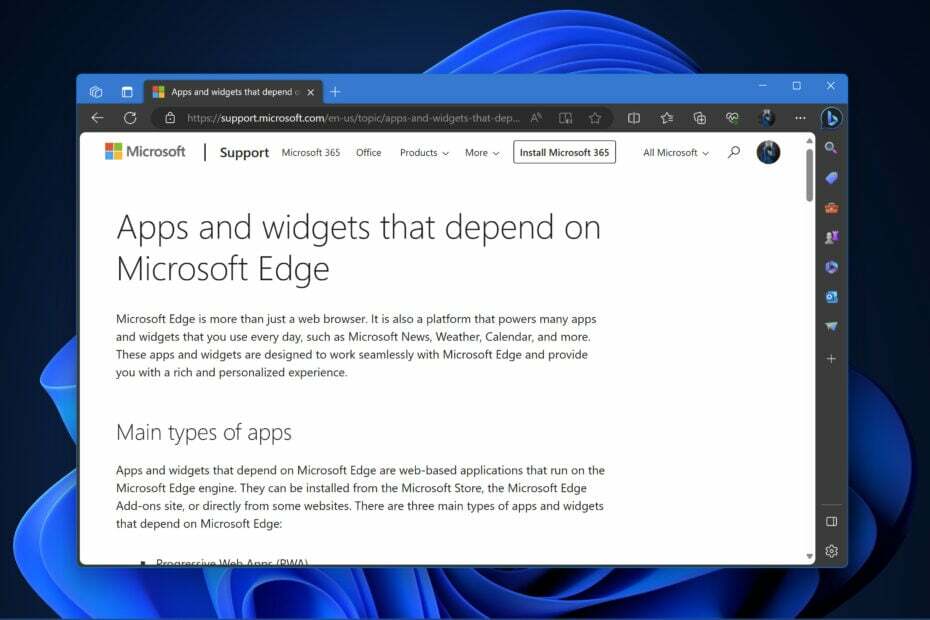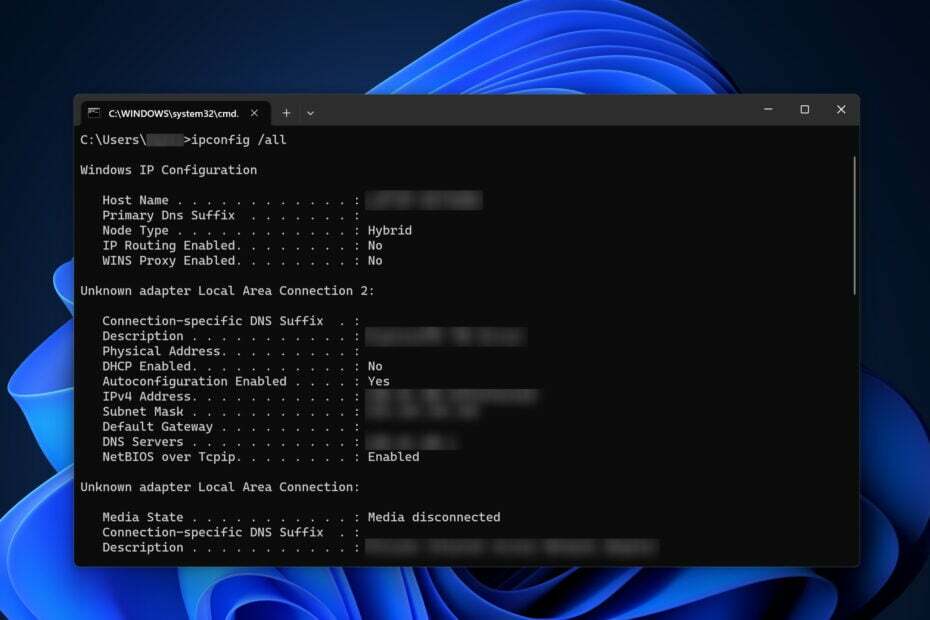חווה סאונד במחשב שלך בצורה שונה
- מערבל עוצמת הקול הוא כלי נהדר לכוונון הגדרות הסאונד במחשב האישי שלך.
- זהו פתרון פשוט שיכול לשמש את כולם ואינו דורש ידע מתקדם בטכנולוגיה.
- אבל אם אתם מחפשים משהו חזק וגמיש יותר, יש עוד המון אפשרויות.
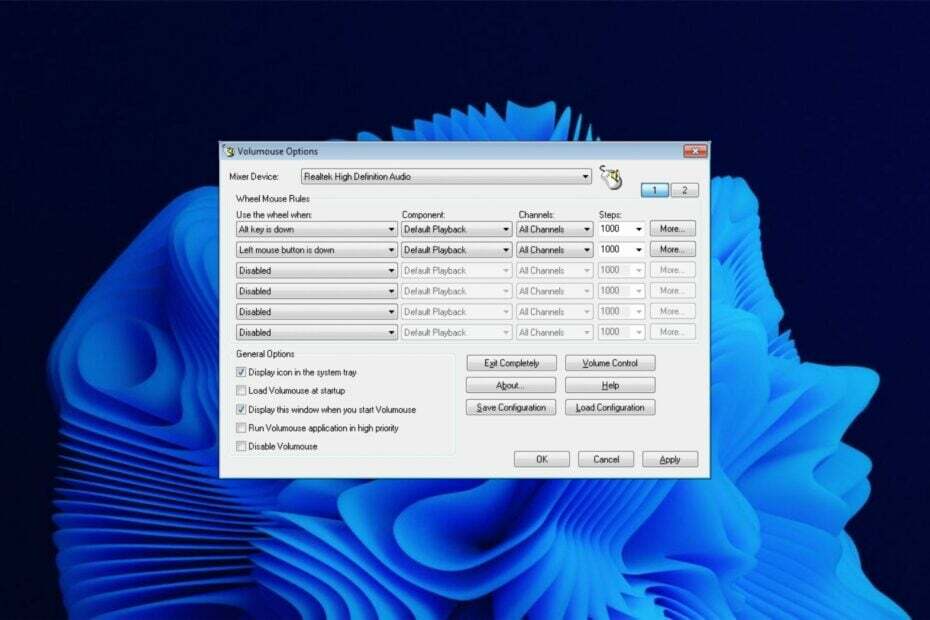
- תומך בכל האוזניות והרמקולים
- התאם את האודיו עבור נגני מדיה ואפליקציות סטרימינג
- מאיץ בס רב עוצמה
- אקולייזר עם טונות של הגדרות קבועות מראש
- אפליקציה לנגן מוזיקה כלולה
מקסם את פוטנציאל מכשיר השמע!
מיקסר עוצמת הקול הוא כלי שימושי לשליטה ברמות עוצמת הקול של היישומים השונים שלך. זה מאפשר לך להתאים את עוצמת הקול של כל אפליקציה בנפרד וגם מאפשר לך לשנות את עוצמת הקול הכוללת של המערכת.
מכיוון שמדובר בכלי שירות מובנה שמגיע עם Windows, רוב המשתמשים אינם צריכים להתקין אפליקציות של צד שלישי. כלי זה מאפשר לך להתאים את עוצמת הקול עבור כל תוכנית בודדת ורכיביה.
עם זאת, בעוד מערבל הווליום עושה את עבודתו בצורה מושלמת, חלק מהמשתמשים עשויים למצוא את הכלי הזה בסיסי מדי לצרכיהם. לדוגמה, זה עשוי להציב כמה אתגרים כאשר אתה רוצה
השתקת תוכניות ב-Windows. אם אתם מחפשים חלופה מתקדמת יותר למיקסר נפח, הגעתם למקום הנכון.האם ל-Windows 10 יש מיקסר סאונד?
ל-Windows 10 יש מערבל סאונד מובנה המאפשר לך לשלוט בעוצמת הקול של יישומים בודדים. אתה יכול גם להשתמש בו כדי להשתיק את כל הצלילים במחשב שלך או כדי לכבות את הצליל לחלוטין.
כדי לגשת למיקסר הסאונד, לחץ לחיצה ימנית על סמל עוצמת הקול במגש המערכת ובחר פתח מיקסר עוצמת הקול. תראה רשימה של כל היישומים הפועלים שלך ותוכל להתאים את רמות עוצמת הקול שלהם על ידי גרירה למעלה או למטה במחוון שליד כל אחד מהם.
ל-Windows 11 יש גם מערבל נפח אבל הוא שונה למדי מקודמו. אתה עדיין יכול לגשת אליו משורת המשימות, אך לא תוכל להתאים את הצליל עבור אפליקציות בודדות. יש הרבה קליקים מעורבים אבל אם אתה רוצה לשחזר את מערבל הווליום הקלאסי, אתה יכול.
מהן כמה מהחלופות הטובות ביותר למיקסר נפח?
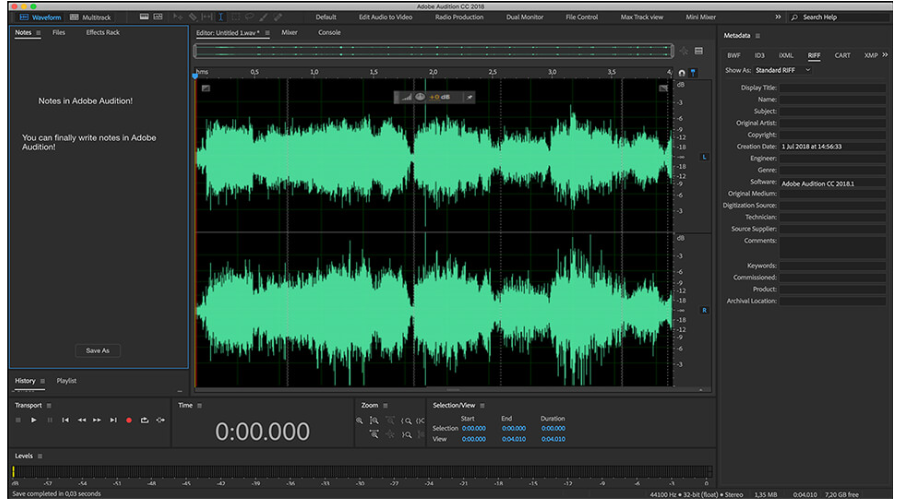
Adobe Audition היא תוכנת שמע מקיפה הכוללת תצוגה ספקטרלית לעריכה, יצירה, ערבוב ושחזור תוכן שמע. זוהי תחנת עבודה דיגיטלית עוצמתית ואינטואיטיבית שנועדה להגביר את זרימות העבודה של הפקת וידאו וגימור האודיו.
הוא מציע תצוגת צורת גל שנוצרה לעריכת סטריאו ותצוגת Multitrack למיקס רצועות על ציר זמן. אתה יכול לעבור בין שני אלה מתי שתרצה ולערוך את האודיו שלך באמצעות עורך התדרים, ממשק גרירה ושחרור ועוד רבים אחרים.
תכונות נוספות:
- כלי הדמיה מועילים
- שחזור שמע רב עוצמה
- הסרת קול

Adobe Audition
תהנה מעורך אודיו יסודי זה עבור פוסט-פרודוקציה של וידאו, שחזור אודיו, פודקאסטים או פעילות מועדפת אחרת.בום תלת מימד - הגדרות קבועות מראש של אקולייזר

Boom 3D הוא כלי אופטימיזציה של אודיו עם סט מלא של תכונות. יש לו ממשק קל לשימוש המאפשר לך לערוך את העדפת הצליל שלך בצורה די פשוטה. אתה יכול לבחור מבין הגדרות רבות, כגון סאונד תלת מימד, אווירה, נאמנות, מצב לילה ואפשרויות טובות אחרות.
הוא גם מספק מגוון של קביעות מוגדרות מראש בעבודת יד קפדנית כדי לעזור לך להתאים לז'אנרים שונים ולטעמים אישיים של האזנה, הודות לתכונת האקולייזר המתקדמת שלו עם 31 להקות.
תכונות נוספות:
- בקר עוצמת הקול של אפליקציות
- מגביר נפח
- טכנולוגיית היקפי תלת מימד

בום תלת מימד
שפר את חוויית האודיו שלך על ידי שימוש ב-Boom 3D כדי לנגן את תוכן המדיה שלך עם אפקטים מדהימים בתלת מימד.
VoiceMeeter הוא כלי רב עוצמה המאפשר לך לערבב ולנתב אותות אודיו ממקורות שונים. הוא מספק לך את היכולת לערבב אודיו מהמחשב שלך עם יישומים אחרים כגון Skype, Viber ואחרים, כמו גם להתאים את עוצמת הקול של כל אפליקציה באופן עצמאי.
לתוכנית ממשק פשוט ואינטואיטיבי המאפשר לנווט במהירות בין התכונות השונות שלה. בנוסף, VoiceMeeter כולל מצב ניטור מתקדם המאפשר לשמוע מה מגיע מכל אפליקציה בנפרד.
תכונות נוספות:
- חינם להורדה
- תומך במספר ממשקי שמע
- בעל מקליט משולב
⇒קבל את Vb-Audio VoiceMeeter
EarTrumpet – מערבל נפח אינטואיטיבי

EarTrumpet הוא בסיסי למדי, אבל הוא מציע כמה תכונות שימושיות. ניתן להגדיר את עוצמת הקול הראשי ולהשתיק ערוצים, כמו גם לשנות את האיזון בין הערוצים. זה קוד פתוח כך שתוכל לשנות אותו בקלות אם תרצה לעשות זאת.
החיסרון היחיד הוא שאין הרבה תכונות זמינות בתוכנית זו. עם זאת, אם אתה רק מחפש משהו פשוט שיבצע את העבודה מבלי להוסיף סיבוכים נוספים, זו עשויה להיות בחירה טובה עבורך.
תכונות נוספות:
- תומך במספר שפות
- מחליף את מערבל עוצמת הקול המוגדר כברירת מחדל
- ממשק ידידותי למשתמש
⇒ קבל את EarTrumpet
נפח – מערבל נפח רב תכליתי
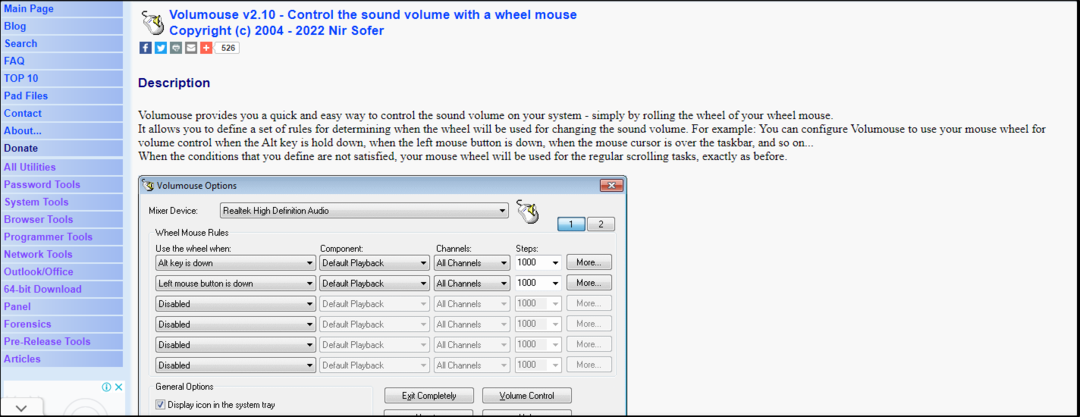
Volumouse הוא אפליקציה חינמית המאפשרת לך לשלוט בעוצמת הקול של המערכת שלך בתנועת עכבר פשוטה. זה קל מאוד ואינו דורש התקנה, אז זה מושלם אם אתה רוצה להתאים במהירות את עוצמת הקול שלך מבלי לפתוח אפליקציה.
לתוכנית מספר אפשרויות מובנות כגון קיצורי מקלדת ומקשי קיצור ותפריט אייקונים במגש. יש לו גם מספר תכונות מתקדמות כמו השהייה לפני שינוי רמות עוצמת הקול, תמיכה במספר כרטיסי קול ועוד.
טיפ מומחה:
ממומן
קשה להתמודד עם בעיות מסוימות במחשב, במיוחד כשמדובר במאגרים פגומים או קבצי Windows חסרים. אם אתה נתקל בבעיות בתיקון שגיאה, ייתכן שהמערכת שלך שבורה חלקית.
אנו ממליצים להתקין את Restoro, כלי שיסרוק את המכשיר שלך ויזהה מה התקלה.
לחץ כאן כדי להוריד ולהתחיל לתקן.
תכונות נוספות:
- תומך בשימוש במקשי קיצור
- אינו דורש התקנה
- תומך במספר מערכות הפעלה
⇒ קבל Volumous
- כיצד לתקן שגיאת התנגשות חתימת דיסק ב-Windows 11
- 7 דרכים להפעיל או להשבית אפליקציות אתחול ב-Windows 11
- שגיאת Hswultpep.sys BSoD: 5 דרכים לתקן את זה
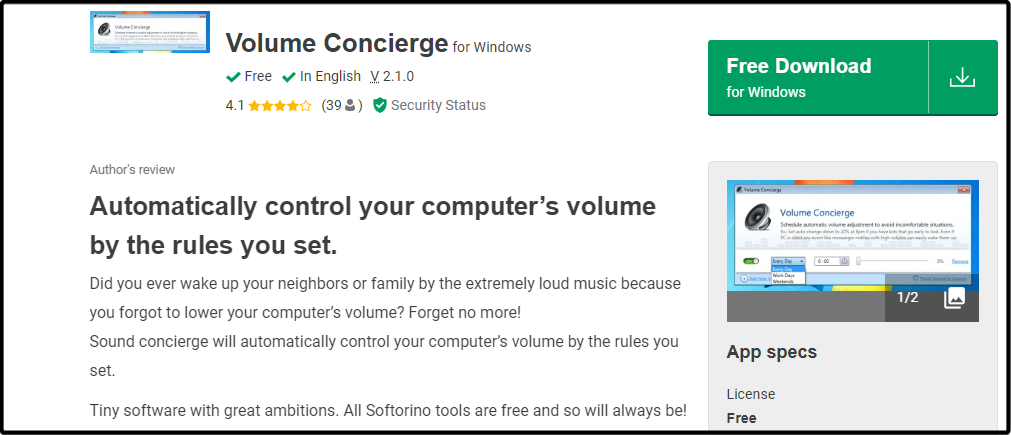
Volume Concierge הוא אפליקציה חינמית המאפשרת לך להגדיר רמות עוצמת קול שונות עבור האפליקציות השונות שלך. זה לא חזק כמו כמה ממערבלי הנפח האחרים הזמינים, אבל זו אפשרות טובה אם אתה רוצה משהו פשוט ויעיל.
Volume Concierge מאפשר לך להגדיר עוצמת קול שונה עבור יישומים והתקנים שונים, כמו גם לשלוט בעוצמת הקול בודדת עבור כל אפליקציה ומכשיר.
תכונות נוספות:
- מאפשר לך להגדיר כללים מוגדרים מראש
- יכול להגדיר מרווחי זמן להתאמות שמע
- חינם להורדה
⇒ קבל נפח קונסיירז'

WheelsOfVolume היא אפשרות מעניינת שיכולה לשמש כמערבל ווליום למחשב שלך או כתוכנת ערבוב אודיו. אם אתה מחפש משהו פשוט, זו יכולה להיות בחירה טובה. עם זאת, אם אתה רוצה יותר תכונות, יש אפשרויות טובות יותר זמינות.
הוא קטן וקל משקל, אבל יש לו מספיק כוח כדי לבצע את העבודה. אתה יכול להשתמש במיקסר זה עם כל סוג של נגן מדיה.
תכונות נוספות:
- חינם וקוד פתוח
- משתמש במעט משאבי מחשב
- פשוט ואינטואיטיבי
- מגיע עם מתקין
⇒ קבל WheelsOfVolume

Audio Sliders הוא אחד ממערבלי הווליום הטובים ביותר. יש לו ממשק פשוט, אבל הוא עמוס בתכונות כדי לתת לך יותר שליטה על פלט הצליל שלך. כלי זה מאפשר למשתמשים להתאים אישית את רמות הווליום של כל אפליקציה.
ל- Audio Sliders יש כמה תכונות ייחודיות שהופכות אותו באמת לבלוט משאר החבילה. תכונה אחת כזו היא שאתה יכול להגדיר מראש את הגדרות עוצמת הקול שלך עבור אפליקציה נבחרת ולשמור אותן. אתה יכול גם לשחזר הגדרות אלה אם שינית אותן בעבר וברצונך לחזור.
תכונות נוספות:
- מאפשר לך לשמור את הגדרות עוצמת הקול שלך
- תומך במספר שפות
- בעל תכונת הסתרה אוטומטית
⇒ קבל מחווני אודיו
נעילת קול – מערבל נפח עמוס בתכונות

Sound Lock היא אלטרנטיבה למיקסר עוצמת הקול המאפשרת לך לנהל את כל הצלילים במחשב שלך. זה מאפשר לך לשנות את עוצמת הקול עבור יישומים בודדים, להשתיק ולבטל השתקה של אפליקציות בודדות, ולשמור הגדרות קבועות מראש עבור משימות שונות.
לאפליקציה יש מגוון אפשרויות להתאמה אישית של אופן הפעולה שלה. ניתן להגדיר מגבלת צליל לכל התקן פלט עבור הרמות הרצויות.
תכונות נוספות:
- חינם לשימוש
- עובד עם נגני שמע מרובים
- קל להגדרה
⇒ קבל Sound Lock
אמנם יש הרבה מערבלי נפח מצוינים בשוק, אבל אתה לא יכול להוריד ולהתקין את כולם. הכי טוב שאתה יכול לעשות זה לנסות אותם אחד אחד עד שתמצא אחד שעונה על כל הצרכים שלך. רשימה זו אינה מקיפה בשום צורה שכן יש מאות אפליקציות שקיימות כחלופות למיקסר הווליום.
למקרה שאתה רוצה להגביר את הסאונד שלך ב-Windows 11, יש לנו רשימה של תוכנה להגברת בס כדי שתחוו צליל כמו שלא היה מעולם.
יש לנו גם רשימת מומחים של משפרי שמע אז הקפד לבדוק את המאמר שלנו על אותו הדבר לקבלת אפשרויות נוספות.
ספר לנו אם יש לך מיקסר ווליום של צד שלישי ואיזה מהן הוא האהוב עליך עד כה בקטע ההערות למטה.
עדיין יש בעיות? תקן אותם עם הכלי הזה:
ממומן
אם העצות לעיל לא פתרו את הבעיה שלך, המחשב שלך עלול להיתקל בבעיות Windows עמוקות יותר. אנחנו ממליצים הורדת כלי תיקון מחשב זה (מדורג נהדר ב-TrustPilot.com) כדי לטפל בהם בקלות. לאחר ההתקנה, פשוט לחץ על התחל סריקה לחצן ולאחר מכן לחץ על תקן הכל.